Chrome je dostupan i za radne površine i za mobilne uređajeplatforme. Na Androidu, to je obično zadani preglednik, a na iOSu možete pregledati iz App Store-a. Chrome je također dostupan za Windows i macOS. Jedna od pionirskih značajki preglednika je mogućnost sinkronizacije korisničkih podataka, uključujući povijest, podatke o automatskom popunjavanju, oznake te aplikacije i proširenja na svim Chromeovim instalacijama na različitim platformama. Ista je značajka dostupna na Chromeu za iOS i Android i ako je omogućena, možete sinkronizirati Chrome mobilne oznake sa svojim Chrome instalacijama na radnoj površini. Evo kako.
Korak 1: Prijavite se u Chrome na radnoj površini. Kliknite ikonu hamburgera, idite na Postavke i prijavite se putem Google ili Google Apps računa.
Korak 2: Na Chrome mobitelu prijavite se istim Googleomračuna ili Google Apps računa na koji ste se prijavili na radnoj površini. Uključite sinkronizaciju i provjerite je li "Oznake" postavljeno za sinkronizaciju. Odabir sinkroniziranja bilo čega drugog ovisi o vama, a ostatak možete preskočiti ako smatrate da će samo to zasmetati vašoj radnoj površini.

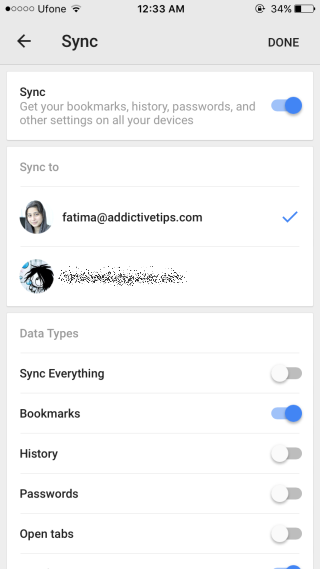
3. korak: Vratite se na radnu površinu. Ovisno o tome koliko oznaka imate, bit će potrebno nekoliko sekundi da se pojave na radnoj površini. Otvorite Chrome upravitelj oznaka (Ctrl + Shift + O) i vidjet ćete novu mapu pod nazivom "Mobilne oznake". Sve vaše oznake s vašeg Android telefona i / ili iPhonea bit će razvrstane unutar ove mape. Ova se mapa ne pojavljuje na traci oznaka, tako da ako želite pristupiti tim oznakama, to ćete morati učiniti iz upravitelja oznaka.
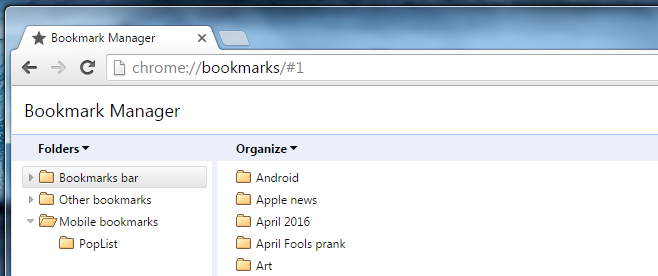
Oznake unutar "Mobilne oznake"mapa se može premjestiti u bilo koju drugu mapu, ali sama se mapa Mobilne oznake ne može premjestiti. Ovo je ograničenje samog Chromea jer on treba pronaći mapu oznaka na mobilnom mjestu na određenom mjestu kako bi mogao sinkronizirati oznake.













komentari